Maison >Tutoriel logiciel >Logiciel >Tutoriel AutoCAD2017 pour changer l'arrière-plan en blanc
Tutoriel AutoCAD2017 pour changer l'arrière-plan en blanc
- 王林avant
- 2024-05-08 12:52:33995parcourir
Vous êtes gêné par le fond noir dans AutoCAD 2017 ? Ne vous inquiétez pas! L'éditeur PHP Xin Yite vous propose des didacticiels d'utilisation détaillés pour vous guider pour rétablir facilement l'arrière-plan en un blanc confortable.
1. Il existe trois façons d'accéder aux [Options] pour changer la couleur d'arrière-plan
2. La première façon : sélectionnez [Outils]-[Options].
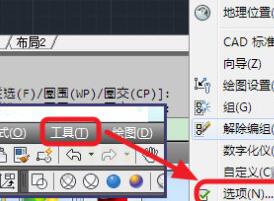
3. La deuxième méthode : faites un clic droit et sélectionnez [Options].
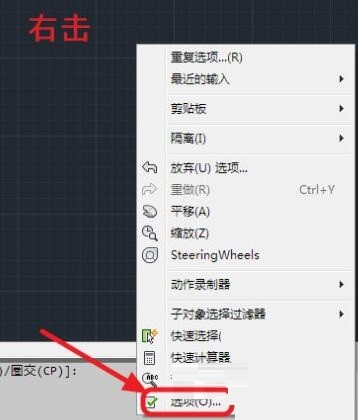
4. La troisième méthode : Entrez la touche de raccourci [op] dans la barre de commande et appuyez sur Entrée.

5. Vous pouvez accéder au panneau [Options] et sélectionner [Affichage].
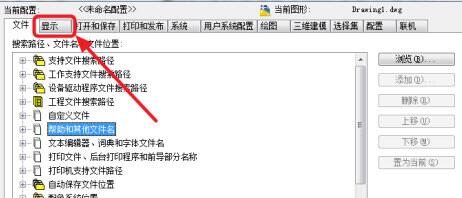
6. Sélectionnez ensuite [Couleur].
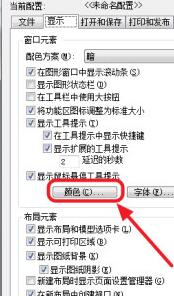
7. À [Couleur]. Choisissez la couleur souhaitée. Il existe des couleurs de base ci-dessus. Si vous souhaitez d'autres couleurs, sélectionnez [Sélectionner la couleur] pour choisir plus de couleurs.
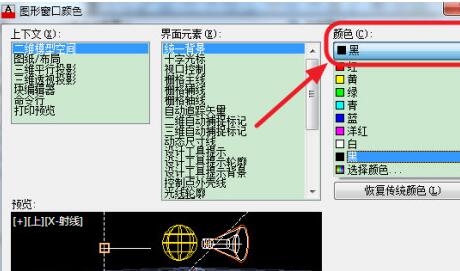
8. Après avoir sélectionné la couleur, cliquez sur [Appliquer et fermer].
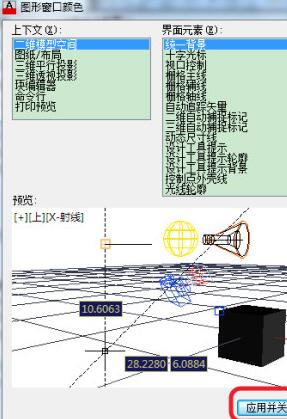
9. Modification de couleur réussie
Ce qui précède est le contenu détaillé de. pour plus d'informations, suivez d'autres articles connexes sur le site Web de PHP en chinois!
Articles Liés
Voir plus- Comment afficher les jeux cachés sur Steam
- Comment utiliser un logiciel approprié pour ouvrir les fichiers dll sur un ordinateur win10 ?
- Comment définir le mot de passe du compte enregistré et afficher le mot de passe du compte utilisateur enregistré dans le navigateur 360
- Comment utiliser la CAO pour marquer toutes les dimensions en un seul clic
- Comment annuler le saut automatique vers le bord d'IE

